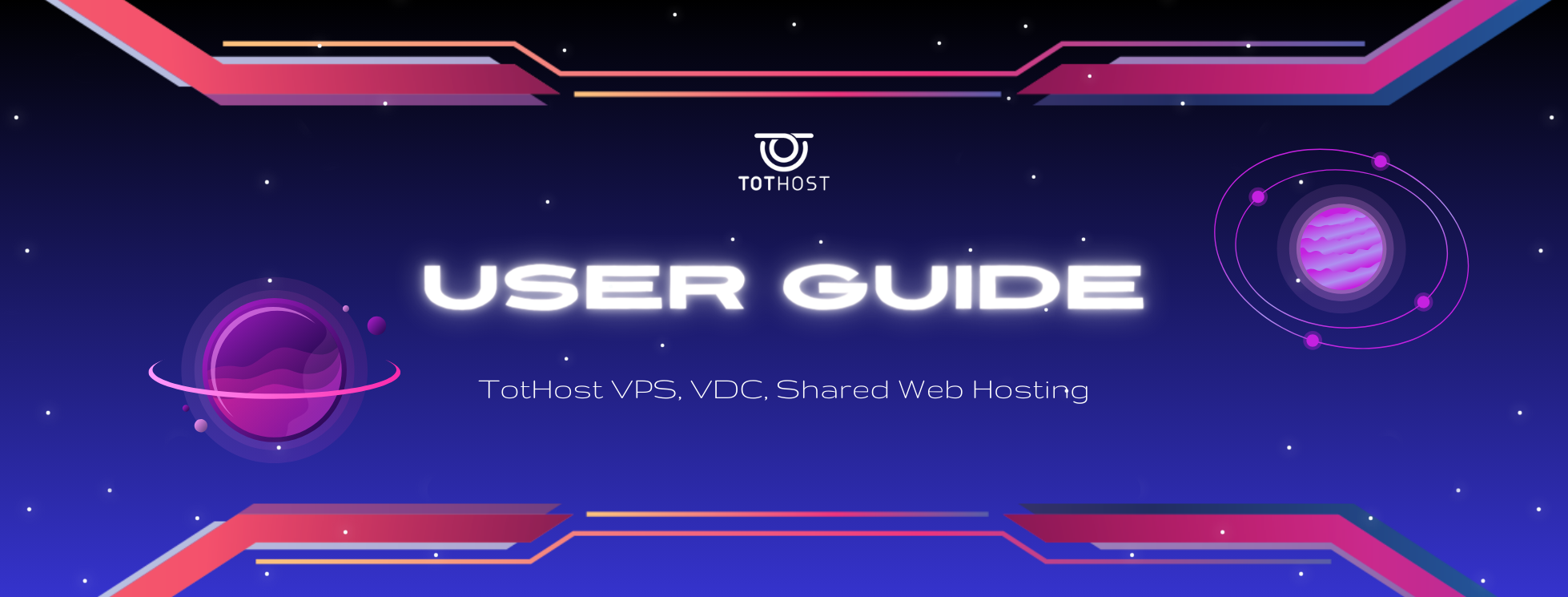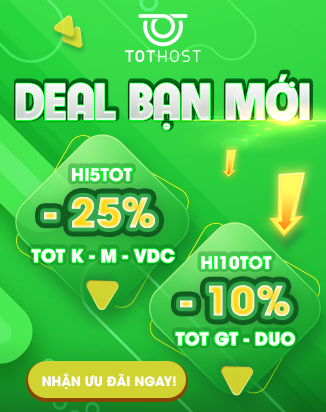Hướng dẫn Cài Đặt & Quản Lý Node Xray Bằng 3X-UI Panel trên VPS chi tiết nhất
Bạn đang tìm kiếm một giải pháp để tự tạo VPN cá nhân, quản lý Proxy hay xây dựng hệ thống MMO trên VPS? 3X-UI chính là công cụ mạnh mẽ và trực quan nhất hiện nay để làm điều đó.
Bài viết này sẽ hướng dẫn chi tiết cách cài đặt 3X-UI trên mọi loại VPS (Linux), từ các bước thiết lập cơ bản đến các cấu hình nâng cao như định tuyến nhiều IP (Multi-IP).
29/12/2025